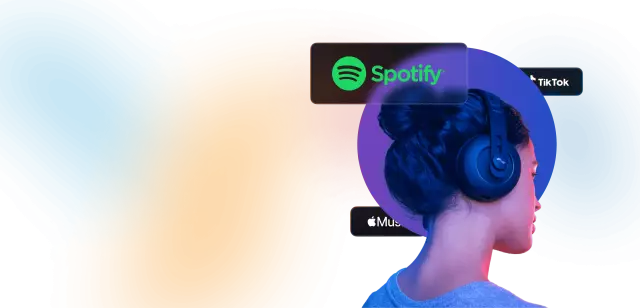PSP (PlayStation Portable) on Sony kaasaskantav mängukonsool. Vaikimisi saate mänge konsooli alla laadida, kasutades PlayStation Network'i PlayStation 3 kaudu või ostes mänguketta. Kuid konsooli populaarsuse tõi kohandatud püsivara.

Juhised
Samm 1
Kohandatud püsivara komplekteerivad mängijad. Need võimaldasid teil mänguga kettapilti otse mälukaardilt käivitada, mida ei saa teha ametliku püsivara konsoolilt. ISO- või CSO-vormingus mängude piltide installimiseks PSP-le peab konsoolil olema kohandatud GEN või M33 püsivara, mitte tootja. Kui soovite oma PSP-l uusi mänge käivitada, on soovitatav, et püsivara oleks uusim versioon. Kohandatud PSP püsivara leiate erinevatelt Sony konsoolile pühendatud foorumitelt ja saitidelt näiteks siit: https://pspstrana.ru/proshivki_psp/proh_psp Pidage meeles, et kolmanda osapoole operatsioonisüsteemi vilkumine võrdub PlayStation Portable'i garantiiaja kaotusega
2. samm
Kui olete konsooli vilkunud, laadige huvipakkuv mäng alla ISO- või CSO-vormingus. Seejärel pakkige oma mängu WinRAR-i arhiiviprogrammi abil mängu pildifail välja. Seejärel peate mängu kopeerima kausta Z: / ISO /, kus "Z" on Windowsi operatsioonisüsteemi määratud nimi mälukaardile (vt jaotist „Minu arvuti”). ISO-nimeline kaust peab olema mälukaardi juur. Kui sellist kausta pole, ärge proovige seda käsitsi luua - peate kaardi vormindama PSP menüü kaudu ja kõik konsooli mälus olevad failid kustutatakse. Pärast vormindamist ilmub ISO-kaust omaette.
3. samm
Nüüd peate sisestama mis tahes mänguketta konsooli UMD-draivi, isegi demoplaat sobib. Ilma kettata, ükskõik kumb, mängupilti ei alustata. Vastasel juhul võite proovida lubada menüüs „Recovery” suvandi „Use NO-UMD”. See asub jaotises „Konfiguratsioon”. Siis jooksevad mõned mängupildid ka siis, kui UMD-draivis plaati pole.
4. samm
Minge menüüsse "Mäng", seejärel "Memory Stick" ja näete oma mängu. Esitamise alustamiseks vajutage PSP-s X-nuppu.